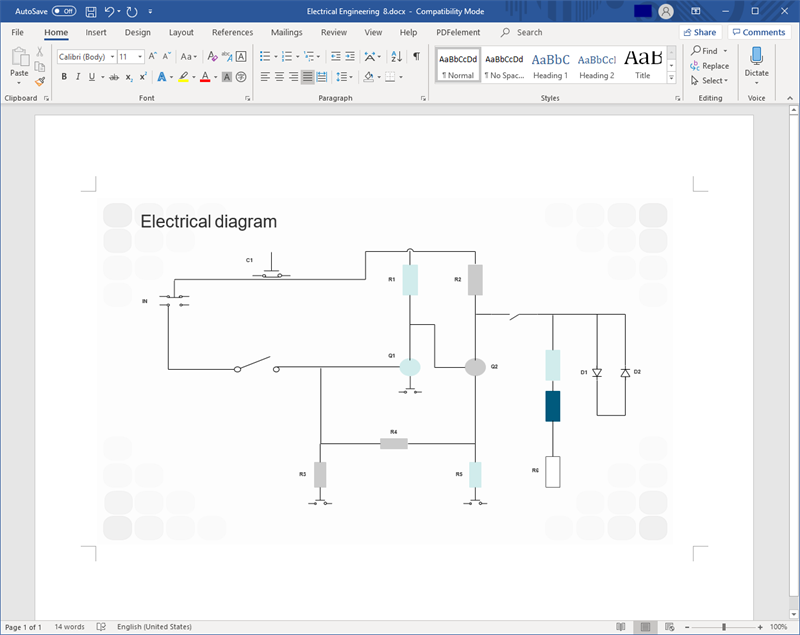-
How-Tos
-
Diagramme
-
Beispiele
-
Symbole
-
Wissen
Übersicht der Schaltpläne
Das Schaltbild ist eine grafische Darstellung eines Stromkreises unter Verwendung professioneller elektrischer Symbole. Es gibt zwei Arten von Schaltplänen. Einer ist ein bildlicher Schaltplan, der einfache Bilder von Komponenten verwendet. Das andere ist ein schematisches Diagramm, das vereinfachte Standardsymbole verwendet. Ingenieure zeichnen Schaltpläne, die ihnen beim Entwerfen der tatsächlichen Schaltkreise helfen.
Verwenden einer einfachen Software zum Erstellen eines Schaltplans für Word
Zeichnen Sie einen gutaussehenden Schaltplan mit vorgefertigten Symbolen und exportieren Sie diese sofort in das MS Word-Format.
Mit der Edraw-Schaltplansoftware können Benutzer Schaltpläne auf intelligente und schnelle Weise entwerfen. Es verfügt nicht nur über integrierte Symbole zum Zeichnen elektrischer Schaltkreise, sondern auch über leistungsstarke Exportoptionen, einschließlich Word. Die Drag-and-Drop-Oberfläche, der Point-and-Click-Editor und die erweiterten Formatierungswerkzeuge haben viele Teile des Entwurfsprozesses automatisiert und vereinfacht. Schließlich können Benutzer den Schaltplan mit einem Klick in das Wortformat konvertieren. Genießen!
EdrawMax: Die intelligente Wahl für die Erstellung von Diagrammen
-
Automatisierte Diagramme mit KI-Unterstützung
- Über 210 Arten von Diagrammen mühelos erstellen
- Verschiedene Vorlagen & Symbole um Ihre Bedürfnisse
- Drag & Drop-Schnittstelle und einfach zu bedienen
- Jedes Detail mit intelligenten und dynamischen Toolkits anpassen
- Kompatibel mit einer Vielzahl von Dateiformaten, wie MS-Office, Visio, PDF, usw
- Diagramme exportieren, drucken und teilen
Grundlegende Schritte zum Erstellen eines Schaltplans
Sie können mit gebrauchsfertigen Vorlagen in der Software beginnen oder mit den vorgefertigten Formen von vorne beginnen.
- Starten Sie Edraw und wählen Sie Engineering in den verfügbaren Vorlagen.
- Ziehen Sie Formen aus Bibliotheken neben die Leinwand und legen Sie sie dort ab. Ändern Sie die Größe, färben Sie sie neu, drehen Sie sie oder verbinden Sie sie entsprechend Ihren Anforderungen. Doppelklicken Sie auf die zu kommentierenden Formen. Personalisieren Sie Ihren Schaltplan und geben Sie ihm durch Themen das passende Erscheinungsbild.
- Exportieren Sie es in das Word-Format unter der Registerkarte Datei, indem Sie auf Exportieren & Senden.
Hinweis: Die exportierten Word-Dateien können auch bearbeitet werden.
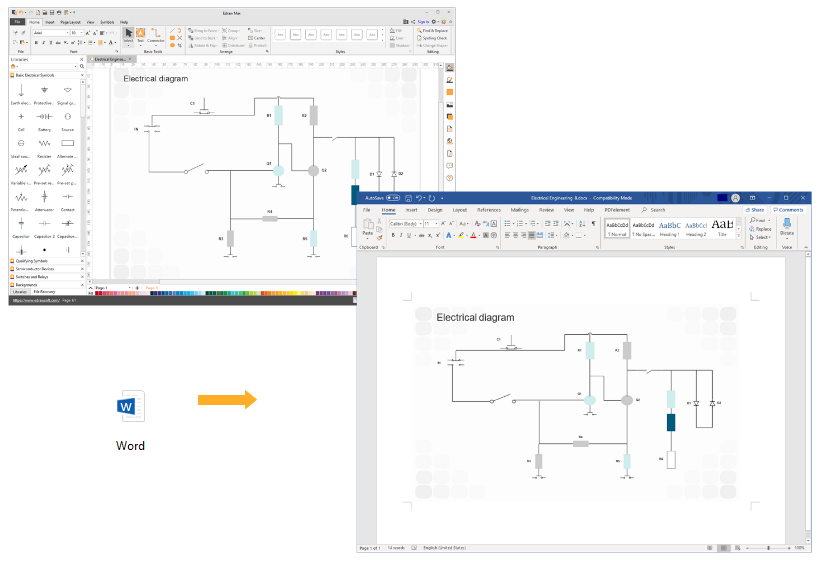
Laden Sie Edraw herunter, um weitere Schaltpläne für Word zu erstellen. Testen Sie die Mac Schaltplansoftware KOSTENLOS.